Dai-Con Viewer
3D座標系
■ 3D座標系について
▪ 座標系
3D座標系は一般的な数学座標系であり、CGの世界では右手系と言われ、使用するグラフィックライブラリのOpenGLが採用する座標系です(下図参照)。また、XY面が水平面でZ軸方向が上方向(Z-UP)となります。
建設系ビューアなのでCADと同様に、画面横方向がX軸方向、縦方向がY軸方向の上から見た平面図が最初のビュー(トップビュー)になります。

3D座標系(右手系)
ちなみに、測量で使用する平面直角座標系は数学座標とX軸Y軸が逆でありCG的には左手系の座標系です。
平面直角座標系のデータを読込んだり入力する際は、X座標とY座標を入れ替える必要があります。
▪ 単位
座標系の単位を設定する項目はありませんが、測量で使用する平面直角座標系(測量座標系)またはそれを回転変換したローカル座標への対応を主に考えているため、ベースとなる単位は m(メートル)としています。
▪ 回転の向き
X,Y,Z軸まわりの回転を考える場合、右手系の場合は軸の正の方向に向って右ネジを回す方向を回転の正の向きとします(下図参照)。
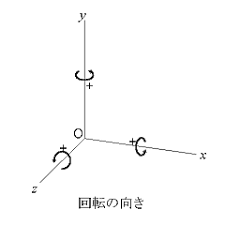
XY面を水平面としてZ軸回りの回転(水平回転)に注目すると、上から見た回転は反時計回りが正で「AutoCAD」の回転の向きと同じです。一方、測量の場合には水平の角度は時計回りが正であり反対になります。これは右手系と左手系の違いを意味します。
▪ グローバル座標系とローカル座標系
本ソフトで扱うグローバール座標系とは平面直角座標系をXY交換した数学座標系のことを示し、ローカル座標系とはその軸を回転・移動した座標系としています。
現場(場所)で平面直角座標系の何系(1~19系)が決まりダブらないこと、平面直角座標系の上位座標系は緯度・経度で表す世界測地系の楕円体座標系であることから、直交座標系の最上位は平面直角座標系と考えることにしています。
ただし、世界測地系への座標変換を考えると、日本測地系2011とか平面直角座標系の何系(1~19系)とかは必要な属性情報であるのは確かです。
